Exportation des données de nomenclature au format XML depuis SOLIDWORKS Manage
SOLIDWORKS Manage offre une plus grande flexibilité que ce que nous avons connu avec seulementPDMen termes d'exportation de données. Nous avons déjà parléexportation des données de l'élément d'enregistrement, nous allons donc maintenant étendre cela en incluant les données de nomenclature.
Qu'est-ce qu'on peut exporter ?
Lors de l'exportation des informations de nomenclature, nous sommes limités à un certain nombre de champs pour l'enfant, ainsi qu'à toutes les propriétés du parent. De plus, nous avons des champs relatifs à l'enfant et à sa configuration dans la nomenclature, comme la quantité et le numéro d'article.
Configuration de l'exportation
La configuration de l'exportation XML pour l'exportation des données de nomenclature commence comme décrit dans un article précédent et ajoute ensuite quelques étapes supplémentaires. Tout d'abord, nous allons spécifier le format des informations de nomenclature elles-mêmes.
Pour ce faire, ouvrez la boîte de dialogue d’administration de l’objet et accédez à la page de configuration de la nomenclature.
Nous choisirons un format de nomenclature que nous avons déjà défini pour le modifier et l’utiliser pour l’exportation.
Sur leAutres optionsDans l'onglet Propriétés de la nomenclature, recherchez le bouton Exporter les modèles de données.
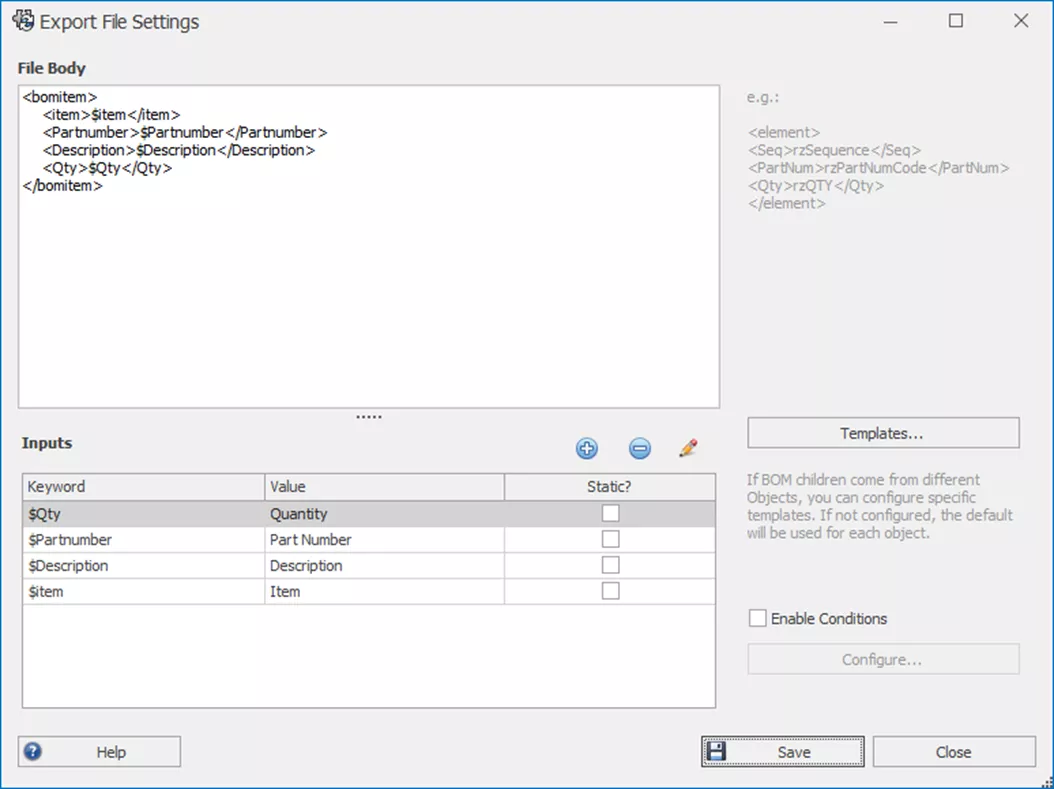
Les paramètres du fichier d'exportation sont propres à la configuration de la nomenclature. Si plusieurs formats sont nécessaires, d'autres configurations de nomenclature devront être créées pour s'adapter.
Dans la zone Corps du fichier, nous définissons notre structure comme nous l’avons fait dans la zone Texte principal du modèle d’exportation de l’objet.
Cette structure n'a pas besoin d'être une structure XML complète, car elle sera répétée par élément de nomenclature à l'intérieur du modèle principal une fois entièrement configurée.
J'ai créé cet exemple comme une structure de sous-élément pour montrer à quoi je veux que ma nomenclature ressemble en tant que sortie à plusieurs niveaux.
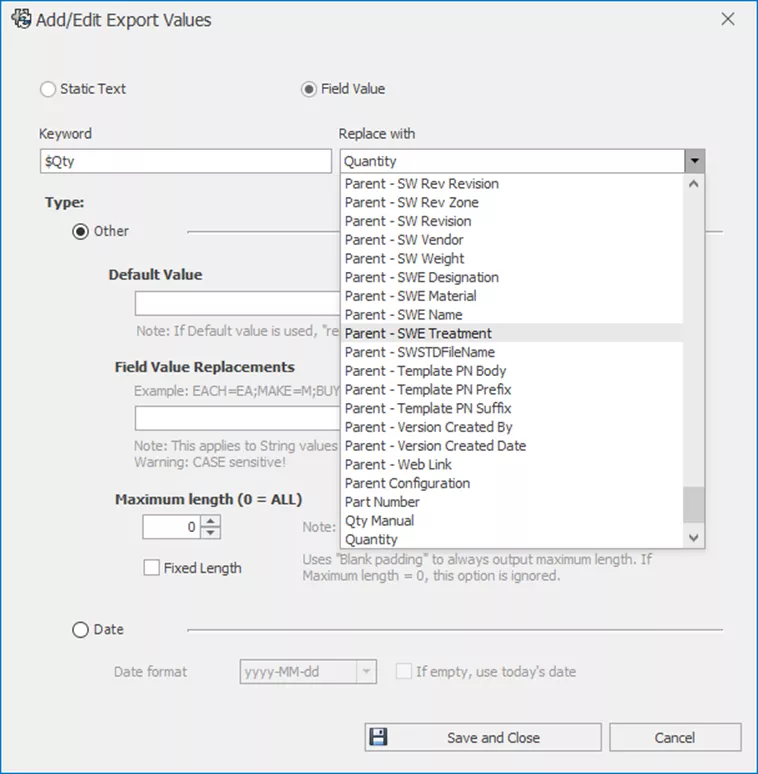
Les valeurs d'entrée fonctionnent de la même manière que celles définies dans l'article pour l'exportation des données d'enregistrement vers XML ; la principale différence est dans les options des champs.
De nombreux champs ne peuvent être extraits que de l'élément parent, et non de l'article de nomenclature lui-même. Il existe également des options pour la quantité et le numéro d'article, qui ne peuvent exister que dans une nomenclature.
On les définit un par un en cliquant sur le+ icône. À partir de là, on précise un mot-clé.
Il n’y a pas d’exigences particulières pour les mots-clés, mais l’idée est de les rendre suffisamment uniques pour qu’ils ne figurent pas dans le corps de la structure XML.
Dans l'image ci-dessous, nous avons la description de l'enregistrement injecté dans le fichier de sortie à partir du mot-clé « $Qty ».
Nous avons ajouté un caractère supplémentaire pour nous assurer que la balise « Quantité » ne soit pas remplacée par les valeurs de l’enregistrement.
Répétez ce processus pour chaque variable que vous souhaitez voir dans la sortie XML et incluez le mot-clé dans le corps du texte du fichier.
Une fois le modèle d'exportation de nomenclature configuré, il peut être ajouté au modèle d'exportation de l'objet que nous avons précédemment défini.
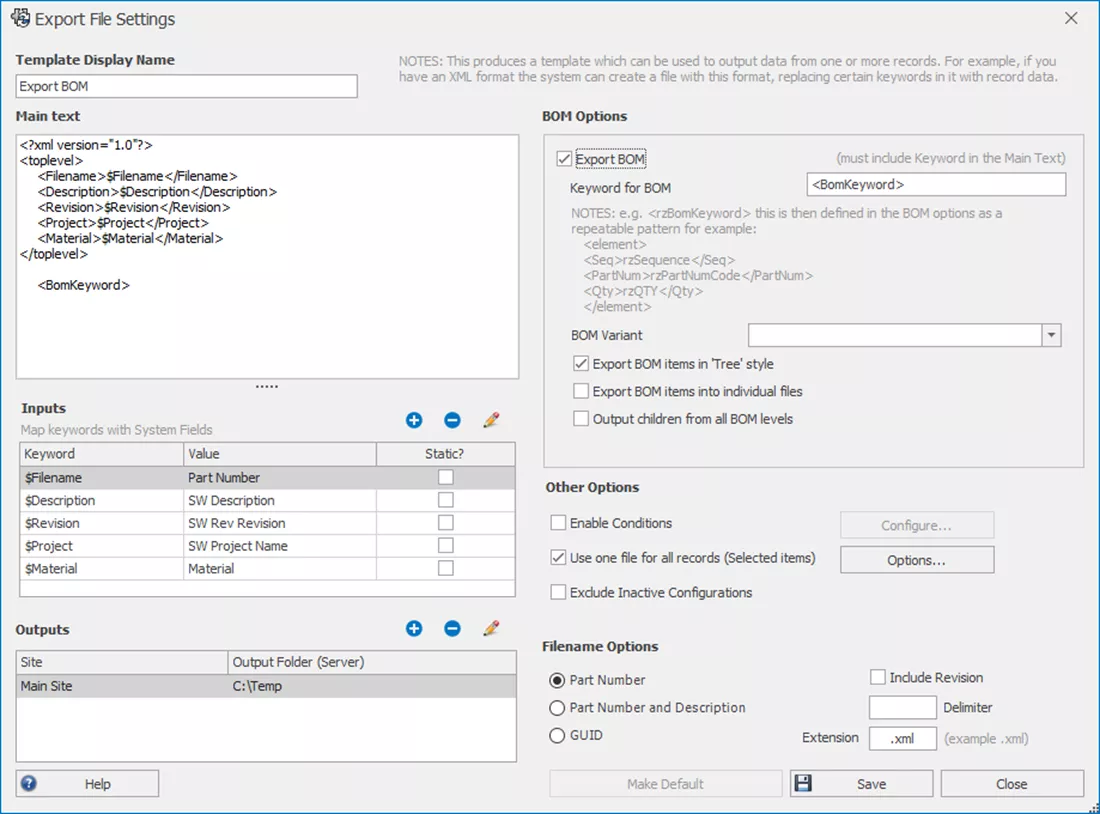
Pour faire du modèle un modèle de nomenclature, cochez la case Exporter la nomenclature.
Ceci active le mot-clé du champ BOM. Ce mot-clé peut être personnalisé au besoin, mais il est défini par défaut sur BomKeyword.
Ajoutez ceci au texte principal comme indiqué ci-dessus.
Cette option sera remplacée à plusieurs reprises pour chaque article de la nomenclature. Si nous activons l'option d'exportation des articles de la nomenclature dansArbrestyle, les éléments de nomenclature seront alors livrés avec leurs sous-composants notés comme un niveau de sous-élément avec un format de numéro d'élément #.#.
En utilisant l'option Enfants de sortie de tous les niveaux de nomenclature, vous obtenez le même effet, mais les numéros d'article pour les sous-articles commencent à un pour chaque nouveau sous-assemblage.
Exportation des données d'enregistrement
L'exécution d'une exportation configurée pour les données de nomenclature est identique à celle des enregistrements. Pour exporter, cliquez avec le bouton droit de la souris sur un enregistrement et accédez àOutils > Créer un fichier XML pour ERP.
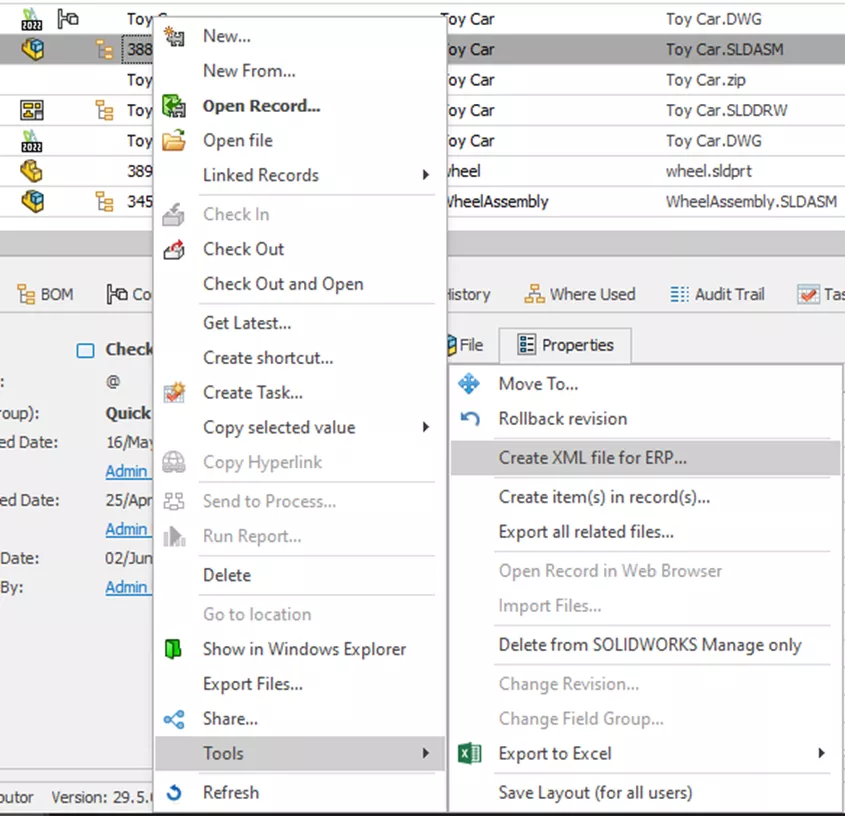
Une boîte de dialogue apparaîtra pour sélectionner le modèle XML à utiliser. En cliquant sur Générer traitera l'exportation et créera le fichier dans le dossier de sortie de votre site.
J'espère que cet article expliquant comment exporter des données de nomenclature au format XML depuis SOLIDWORKS Manage vous a été utile. Consultez d'autres articles sur Manage ci-dessous. Joignez-vous à nous !Communauté GoEngineerpour participer à la conversation, créer des messages sur le forum et répondre aux questions des autresSOLIDWORKSutilisateurs.
En savoir plus sur SOLIDWORKS Manage
Restauration de SOLIDWORKS Gestion à partir de sauvegardes
Sauvegarde de SOLIDWORKS Manage
Mise à niveau de SOLIDWORKS Manage
Création de rapports pour les enregistrements dans SOLIDWORKS Manage
SOLIDWORKS Manage : Liaison de sources de données externes et importation

À propos de Bryce Hooper
Bryce utilise SOLIDWORKS depuis 2008 dans divers rôles et dans plusieurs industries, allant des aspirateurs industriels à la conception de cadres de VR. Il a passé plusieurs de ces années en tant qu'administrateur PDM, mettant en place trois coffres PDM au fil du temps. Il a obtenu sa certification CSWP en 2019, suivie de sa certification CSWE en 2013. La programmation est une passion qui a accompagné Bryce tout au long de ses différentes positions, lui permettant de développer des applications commerciales personnalisées pour améliorer les processus de conception. Dans ses temps libres, Bryce est un joueur, un créateur et un brasseur.
Recevez notre vaste gamme de ressources techniques directement dans votre boîte de réception.
Désabonnez-vous à tout moment.